Word Pressのダッシュボード内にツール→サイトヘルスという項目があり、
サイトの欠陥や改善点を指摘してくれます。
今回はサイトヘルスからHTTPSへの移行を推奨されたので移行しようと思ったら、
少し手こずってしまったので手順記録を残しておきたいと思います。
設定手順
1.当サイトの環境
2.サーバーのSSL設定
3.Word PressのSSL設定
1.当サイトの環境
使用サーバー:ロリポップ
ドメイン:ムームードメイン
管理ソフト:Word Press(マルチサイト化済み)
2.サーバーのSSL設定
ロリポップでは独自ドメインを取得していれば、独自SSLを無料で設定することが可能です。
設定は至って簡単でロリポップにログイン後、セキュリティ→独自SSL証明書導入から独自ドメインを選択するだけでOK。
詳しくは下記ロリポップのマニュアルを参照ください。
https://lolipop.jp/manual/user/ssl-free-order/
3.サーバーのSSL設定
今回SSL移行で手間取ってしまった原因が、Wordpressをマルチサイト化している事でした。シングルサイトではダッシュボード内の一般タグを開くとサイトURLを直接設定できるらしく、そこでHTTPをHTTPSに変更するだけのようです。
マルチサイト化していると一般タグを開いても下記のように表示されてしまいます。
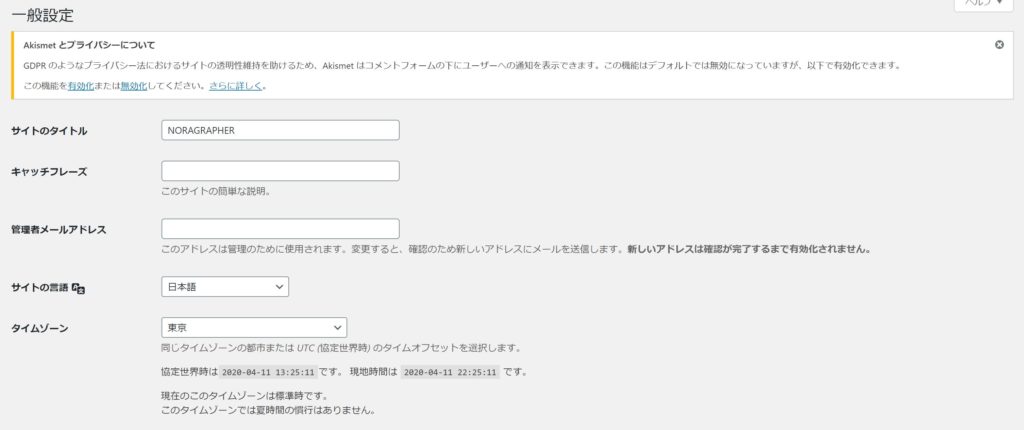
マルチサイト化していると一般タグを開いても下記のように表示されてしまいます。
そのためマルチサイト化している場合は、phpMyAdminから直接データベースを書き換える方式を取ります。
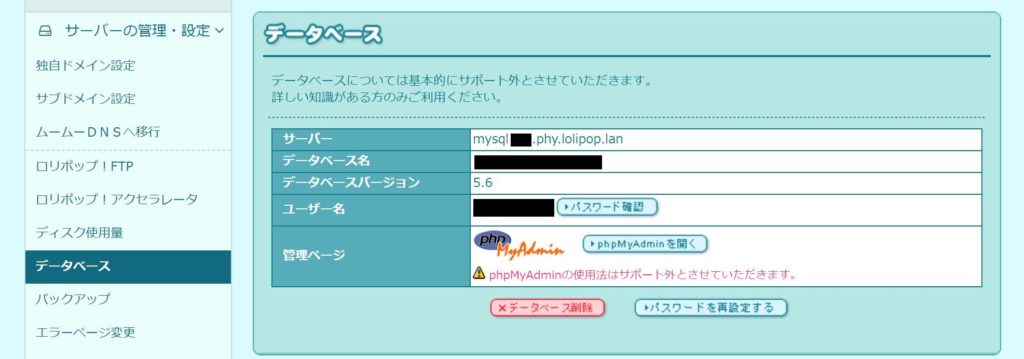
ロリポップへログインし、データベースタグからphpMyAdminへログインします。phpMyAdminにログインする際に、サーバーやユーザー名などを入力する必要があるのでこのページの内容をメモしておくと良いです。
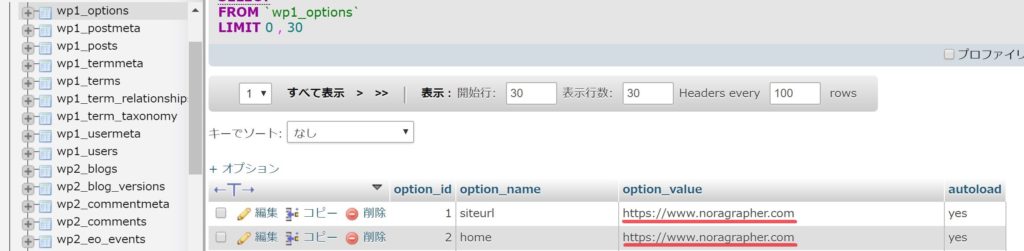
ログインしましたら、左側のカラムからwp1_optionsのようにwp数字_optionsを選択するとサイトアドレスを定義することができますので、上記画像の赤線部分のようにhttpsへ書き換えれば完了です。
話は変わりますが、アップルが2020年9月からSSLの有効期限を13ヶ月へ短縮するそうなので、その対策もそのうち実施しなければなりませんが・・・それはまた別の機会に。

